Syrotech router के कई सारे मॉडल आते हैं, लेकिन इसका ज्यादातर dual band WiFi राऊटर बिकता है। यदि आप नया-नया syrotech router खरीद कर लाये हैं तो आपको इसे login करके Wi-Fi का password change करना होगा और जरुरत के अनुसार SSID भी बदलना होगा।
यदि आप Syrotech SY-2010WADONT, SY 1110WDONT, Sy-10002WDONT, Syrotech SY-GPON-1110-WDONT या कोई और model सिरोटेक राऊटर का इस्तेमाल करते हैं तो ये लेख आपकी मदद करेगा।
Syrotech router को लॉगिन करने के लिए शुरू-शुरू में default password लगता है और default यूजरनाम लगता है। हालाँकि ये यूजरनाम और पासवर्ड आपको साथ में मिलता है।
फिर भी यदि आपको नहीं मिल रहा तो आपको यहाँ बताएँगे कि syrotech router का default username और password क्या है? और साथ ही साथ इसे login करने के लिए कौन सा IP address डालना होगा।
इस छोटे से लेख में हम आपको syrotech wifi राऊटर को login करने का तरीका और साथ में वाईफाई का पासवर्ड चेंज करने का सही मेथड बताएँगे जोकि बहुत ही आसान है।
सिरोटेक डिफॉल्ट लॉगिन IP Address क्या है?
लॉगिन करने से पहले आपको सिरोटेक राऊटर का होम पेज खोलना होगा जिसके लिए कंपनी की ओर से दिया जाने वाला 192.168.1.1 default आईपी एड्रेस लगता है।
इस IP address को एक्सेस करने के लिए सबसे बेस्ट क्रोम वेब ब्राउज़र है। इस आईपी पता को आप डायरेक्ट अपने क्रोम ब्राउज़र के address bar में लिखकर कंप्यूटर के कीबोर्ड से एंटर प्रेस कर दीजिए। Syrotech router का होम पेज खुल जायेगा।
Syrotech Default Username और Password क्या है?
अब जब होमपेज खुल गया तो आप username के बॉक्स में admin (छोटे अक्षरों में) और नीचे password वाले बॉक्स में Syro@43210$ और फिर इसके बाद जो verification code दिखता है उसको खाली बॉक्स में टाइप करके login वाले बटन पर क्लिक कर दीजिये।
इस प्रकार से सिरोटेक राऊटर में आप लोगिन हो जायेंगे, इसके बाद आप पासवर्ड और Wi-Fi SSID का नाम change कर सकते हैं।
ये लेख भी आपके काम की है, जरूर पढ़ें-
Excitel WiFi का Password कैसे पता और Change करें?
iBall Baton Router Login और Password Change कैसे करें
WiFi का Password Change कैसे करें?
Syrotech के WiFi का password change करने के लिए मेनू में Network वाले ऑप्शन पर क्लिक करना है। अब इसके बाद 2.4G पर क्लिक करना है, इस तरह से आप WLAN Basic पर आ जायेंगे जहाँ आपको SSID का विकल्प दिख रहा होगा। SSID के सामने वाले बॉक्स में WiFi का जो नाम रखना चाहते हैं वो लिख दीजिए।
अब WLAN Security वाले ऑप्शन को सलेक्ट करिये और SSID Type के सामने वाले बॉक्स पर क्लिक करके SSID को सेलेक्ट करिये जो आपने अभी ऊपर में बताये गए तरीका से बदला है अर्थात जो WiFi का नाम चेंज किया है।
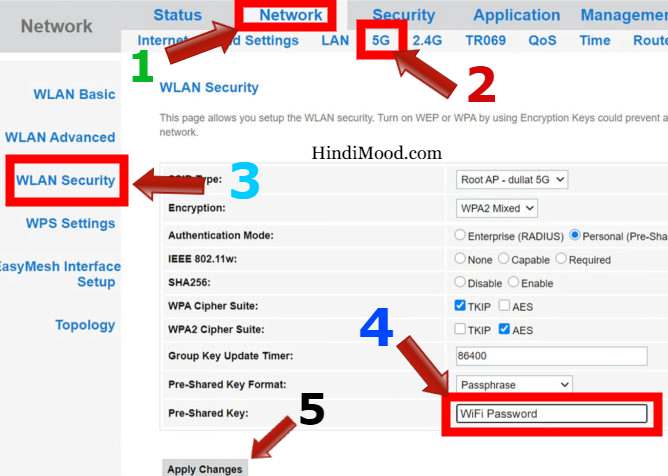
इसी पेज पर नीचे में WPA Pre-Shared Key वाले बॉक्स में अपना एक मजबूत पासवर्ड कम से कम 8 करैक्टर का जिसमे छोटा-बड़ा अंग्रेजी का अक्षर और कुछ नंबर के साथ स्पेशल करैक्टर जैसे @, #, * इत्यादि लिखये और Apply Changes पर क्लिक कर दें।
नोट– किसी-किसी मॉडल के राऊटर में इंटरफेस अलग मिल सकता है, लेकिन ज्यादा कुछ नहीं करना पहले Network पर क्लिक करना है, फिर WLAN पर, उसके बाद WLAN Basic को सेलेक्ट करना है।
इसके अलावा यदि आपके पास सिरोटेक राऊटर का G/EPON-ONU model है तो इसके Wi-Fi का password change करने के लिए 5G वाले विकल्प पर क्लिक करके फिर WLAN Security पर क्लिक करना है और वहाँ नीचे Pre-Shared Key वाले बॉक्स में मनचाहा पासवर्ड लिखकर Apply Changes कर देना है।
नोट – वाईफाई के पासवर्ड को और ज्यादा सुरक्षित करने के लिए उसी पेज पर Encryption के ड्राप डाउन से WPA2 Mixed सेलेक्ट करें और Authentication Mode के सामने Personal (Pre-Shared Key) पर टिक करिये।
निष्कर्ष:
इस प्रकार से आप अपने Syrotech router में लॉगिन करके SSID का नाम और Wi-Fi का पासवर्ड चेंज कर सकते हैं। ऐसा भी हो सकता है कि आपके राऊटर का इंटरफेस बहुत ज्यादा बदल गया हो, लेकिन कुल मिलाकर ऊपर में बताया गया मेथड ही काम करेगा। यदि ऊपर में बताया गया IP address कार्य नहीं करता तो आप 192.168.101.1 को क्रोम ब्राउज़र में खोल सकते हैं और लॉगिन करके Internet वाले ऑप्शन पर और इसके बाद WLAN Config पर क्लिक करके उसी पेज पर SSID (Wi-Fi) नाम को बदल सकते हैं। और नीचे Advance पर क्लिक करके WPA Pre-Shared Key में अपना वाईफाई का नया पासवर्ड लिख सकते हैं और Save/Apply पर क्लिक करके save कर सकते हैं। यदि लॉगिन के समय पासवर्ड गलत बताता है तो कृपया अपने राऊटर से डिब्बे पर या उसके साथ में मिले पेपर्स में डिफॉल्ट यूजरनाम और पासवर्ड खोजिए।












bad password